مدیریت حافظه iCloud، کاری است که کاربران آیپد، آیفون و دیگر دستگاه های شرکت اپل، باید با آن آشنایی کامل داشته باشند. این سرویس ذخیره سازی ابری، شرایطی را برای کاربران فراهم می کند تا اطلاعات خاص و مهم خود را روی سرورهای مجازی ذخیره کنند. به این ترتیب فضای حافظه دستگاه اشغال نمی شود و در عین حال، همیشه امکان دسترسی به اطلاعات وجود دارد. سرویس ابری انحصاری اپل، به هر کاربر 5 گیگابایت فضای رایگان می دهد و کاربران می توانند با پرداخت هزینه، به فضای بیشتری دسترسی داشته باشند.
مدیریت حافظه iCloud بسیار مهم است و کیفیت کار با این سرویس را مشخص می کند. در ادامه نکات جالب و کاربردی را در مورد نحوه مدیریت آیکلود به شما آموزش می دهیم تا راحت تر و حرفه ای تر با آن کار کنید. در صورت نیاز به دریافت راهنمایی بیشتر، با نمایندگی تعمیر نوت بوک در مرکز سخت افزار ایران تماس بگیرید تا همکاران ما به شما مشاوره رایگان ارائه دهند.
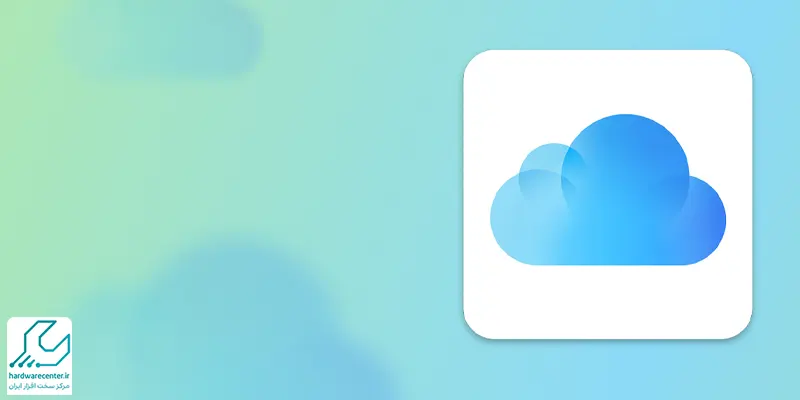
ترفندهای مدیریت حافظه iCloud
حافظه آیکلود، درواقع یک سرویس کمکی است تا کاربران لپ تاپ اپل و دیگر دستگاه های هوشمند این برند، فضای بیشتری برای ذخیره سازی اطلاعات خود داشته باشند. مدیریت درست این فضا، به شما کمک می کند که بهره وری از آن را افزایش داده و کیفیت کار خود را ارتقا دهید. درواقع با مدیریت حافظه iCloud، به امکانات بیشتری از این سرویس دسترسی داشته و به یک کاربر حرفه ای تبدیل خواهید شد. به عنوان بخشی از مهم ترین ترفندهای مدیریت iCloud می توان به موارد زیر اشاره کرد:
اطلاع از فضای ذخیره شده در iCloud
یکی از اقداماتی که باید برای مدیریت حافظه iCloud انجام دهید، اطلاع از فضای ذخیره شده در این سرویس است. شما باید بدانید چقدر فضای خالی دارید تا در صورت نیاز، به فکر ارتقا دادن آن باشید. وارد setting app شده و در بخش iCloud ، روی iCloud storage ضربه بزنید. با این کار، جزئیات برنامه برای شما نمایش داده شده و از مقدار فضای ذخیره شده مطلع می شوید.

افزایش یا کاهش حافظه iCloud
ترفند دیگر برای مدیریت حافظه iCloud، افزایش یا کاهش دادن فضایی است که در این سرویس در اختیار شما قرار داده شده است. همانطور که در بخش اول اشاره کردیم، هر کاربر در ابتدای ورود به آیکلود، پنج گیگابایت فضای رایگان در اختیار دارد. اگر می خواهید فضای بیشتری داشته باشید، باید برای آن هزینه پرداخت کنید.
فضای قابل خریداری از ۵۰G شروع می شود. اگر از طرح های ۲۰۰G و یا ۲TB خریداری کنید، می توانید فضای ذخیره را با خانواده خود به اشتراک بگذارید. البته شما می توانید با راهکارهای زیر، ضمن مدیریت حافظه آیکلود، فضای ذخیره سازی خود را بدون پرداخت هزینه افزایش دهید.
مدیریت فایل های پشتیبانی
وقتی آیفون یا آیپد در حال شارژ بوده و اینترنت آن هم وصل باشد، به صورت خودکار از اطلاعات بکاپ گرفته و آنها را در آیکلود ذخیره می کند. شما می توانید برنامه هایی را که بکاپ گرفته می شوند، انتخاب کنید؛ این یکی از ترفندهای کاربردی برای مدیریت حافظه iCloud است. برای این کار وارد تنظیمات iCloudشده و backups را انتخاب کنید. سپس manage storage دستگاه را انتخاب کرده و در قسمت choose data برنامه ای را که نمی خواهید از آن بک آپ تهیه شود را خاموش کنید. بدین منظور کافی است Turn off & delete را انتخاب کنید.


کاهش فضای ذخیره photos library iCloud
برای مدیریت حافظه iCloud ، بد نیست که فضای ذخیره عکس ها را کاهش دهید؛ چون تصاویر بیشترین فضای آیکلود را اشغال می کنند. iCloud photos library بصورت اتوماتیک عکسها را از دستگاه شما به آیکلود منتقل می کند و با غیرفعال کردن آن می توانید فضای آیکلود و عکس ها را مدیریت کنید. وارد تنظیمات iCloud شده و در بخش photos دو گزینه iCloud photos library و photo screen را غیر فعال کنید. همچنین بهتر فیلم و عکس های اضافی را از گوشی پاک کنید تا در آیکلود ذخیره نشوند.
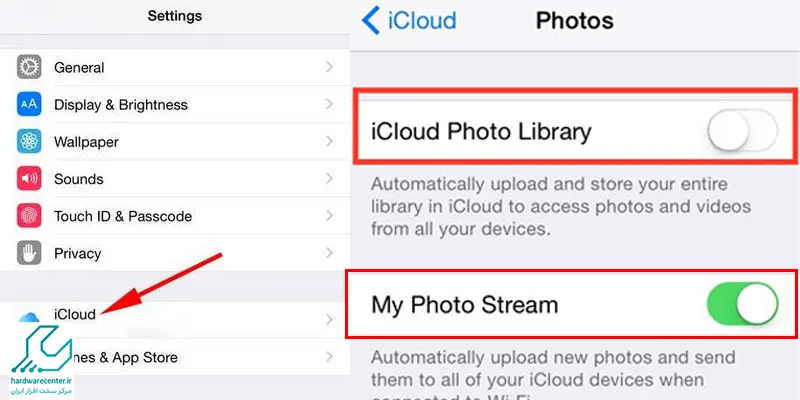
حذف اسناد و اطلاعات غیر ضروری در iCloud
مدیریت حافظه iCloud با پاک کردن اسناد و اطلاعات غیرضروری هم امکان پذیر است. برای این کار، به manage storage رفته و با استفاده از گزینه document & data ، فایل های اضافه را پاک کنید. برنامه ها را یکی یکی انتخاب کنید تا بدانید که هرکدام چه فضایی را اشغال کرده اند. سپس فایل را به سمت چپ بکشید و روی گزینه delete ضربه بزنید تا فایل مورد نظر از آیکلود پاک شود.
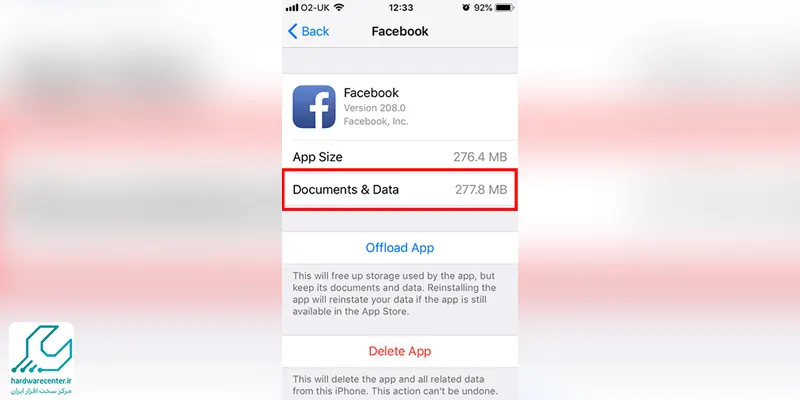
مرتب کردن ایمیلتان در iCloud
برای مدیریت حافظه iCloud، حتما باید ایمیل خود را مرتب کنید. این کار به ویژه برای کاربرانی که حساب کاربری آیکلود خود را روی ایمیل ساخته اند و ایمیل آنها پسوند آیکلود دارد، ضروری است. در این شرایط ایمیل از فضای آیکلود استفاده می کند و با مرتب کردن آن می توان فضای بیشتری برای ذخیره سازی داده ها فراهم کرد.
در صورتی که گزینه Mail در iCloud شما فعال است، می توانید برای پاک کردن ایمیل های غیرضروری از Mail app یا سایت کمک بگیرید. به آدرس iCloud.com رفته و در قسمت Mail app در جستجوگر اینترنتی، ایمیل هایتان را مرتب کنید. حتما ایمیل های موجود در trash را هم پاک کنید تا فضای بیشتری داشته باشید.

